
Muat turun item dari web menggunakan Safari pada Mac
Memuat turun muzik, PDF, perisian dan item lain dengan klik pautan pada halaman web.
Penting: Jika muat turun mengandungi perisian, amaran muncul apabila anda membuka item. Untuk keselamatan, jangan bukanya jika anda tidak menjangka program perisian atau jika ia bukan dari sumber yang dipercayai.
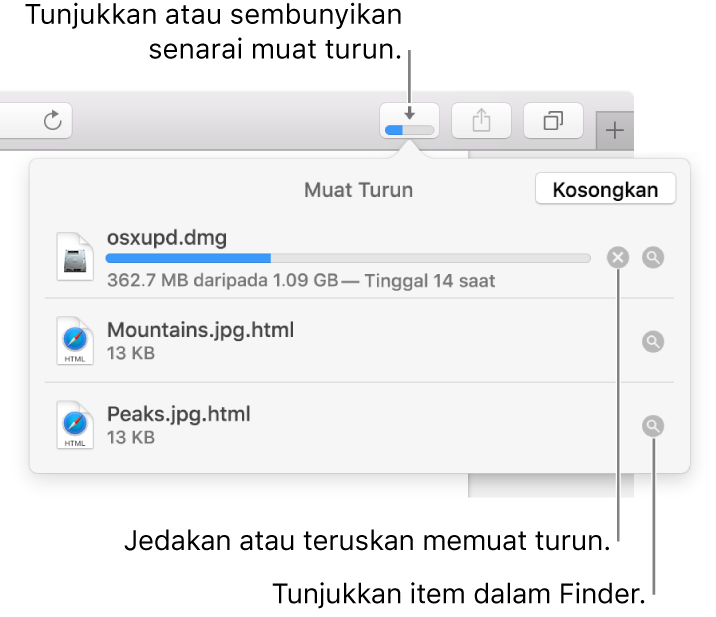
Muat turun item: Klik apa-apa yang dikenal pasti sebagai pautan muat turun, atau Control-klik imej atau objek lain pada halaman, kemudian pilih Muat turun Fail Dipautkan. (Sesetengah item halaman web tidak boleh dimuat turun.) Safari menyahmampat fail seperti fail .zip selepas ia memuat turunnya.
Nota: Jika anda muat turun item yang anda sudah muat turun sebelum ini, Safari mengeluarkan pendua lama supaya ia tidak memakan ruangan pada Mac anda. Untuk ketahui lanjut, lihat Optimumkan storan pada Mac anda.
Lihat senarai item yang anda telah muat turun: Klik butang Tunjukkan Muat Turun
 berhampiran sudut kanan atas tetingkap Safari. Butang tidak ditunjukkan jika senarai muat turun kosong.
berhampiran sudut kanan atas tetingkap Safari. Butang tidak ditunjukkan jika senarai muat turun kosong.Jeda muat turun: Klik butang Berhenti
 di sebelah kanan nama fail dalam senarai muat turun. Untuk meneruskan, klik butang Teruskan
di sebelah kanan nama fail dalam senarai muat turun. Untuk meneruskan, klik butang Teruskan  .
.Cari item yang telah dimuat turun pada Mac anda: Klik kanta pembesar
 di sebelah nama fail dalam senarai muat turun. Jika anda mengalihkan fail atau mengubah lokasi muat turun selepas memuat turunnya, Safari tidak dapat mencari fail.
di sebelah nama fail dalam senarai muat turun. Jika anda mengalihkan fail atau mengubah lokasi muat turun selepas memuat turunnya, Safari tidak dapat mencari fail.Petua: Untuk mengubah di mana item yang telah dimuat turun disimpan pada Mac anda, pilih Safari > Keutamaan, klik Umum, kemudian klik menu timbul “Lokasi fail muat turun” dan pilih lokasi.
Kosongkan senarai muat turun: Dalam senarai muat turun, klik Kosongkan. Untuk mengeluarkan satu item, Control-klik ia, kemudian pilih Keluarkan Dari Senarai. Secara lalai, Safari mengeluarkan item selepas satu hari secara automatik. Untuk mengubah bila item dikeluarkan secara automatik, pilih Safari > Keutamaan, klik Umum, kemudian klik menu timbul “Keluarkan item senarai muat turun” dan pilih pada pilihan.